
如何恢复U盘数据多种方法教程
时间:2020-11-12 17:21:57
U盘虽然使用很方便,但它也很脆弱,相对硬盘来说它更容易出故障,最大的问题就是导致数据丢失了,比如我们常见的U盘数据被格式化,U盘数据被自动删除了,U盘的文件被自己误删了,这些都无法去回收站找到,它会直接被删除,常规方法是找不回来的,所以如何才能恢复U盘里的数据呢,下面就教大家实测恢复成功的方法。
方法一、FILERECOVERY来恢复U盘
下载FILERECOVERY是真正免费的软件,无任何使用限制,它的界面跟EasyRecovery 特别像,但大家都知道EasyRecovery都是收费的,所以我们推荐这款同样强大的FILERECOVERY来恢复U盘数据,它又一个单独的U盘恢复的选项,所以恢复U盘数据的能力非常的强,我们只需要安装后把U盘插上,点击下图的U盘图标存储设备选项。
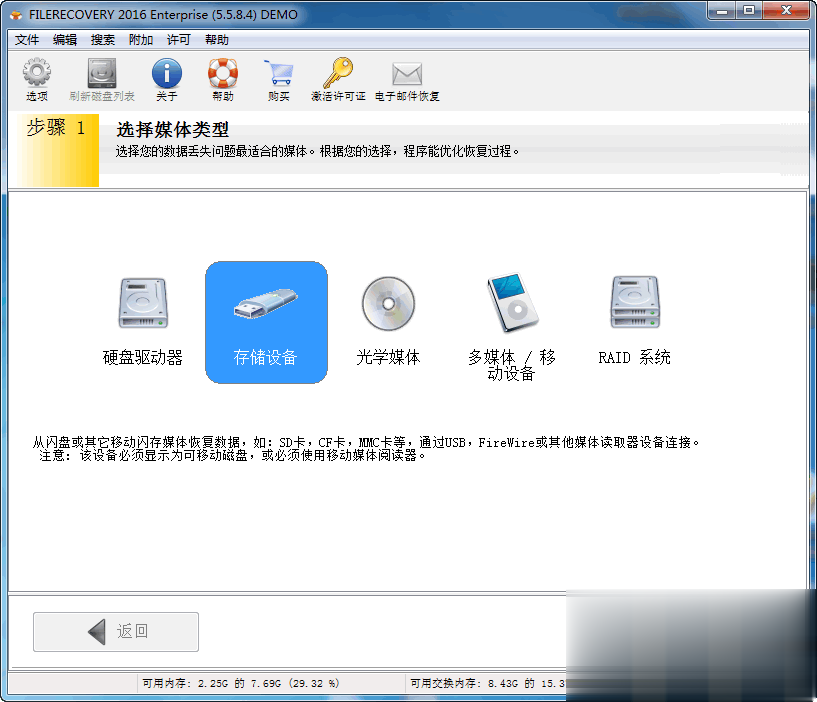
1、然后点击继续,会找到你的U盘,其他硬盘不会被列出

2、点击一下你的U盘,然后点击继续,会要求你选择,恢复已删除的文件,还是恢复被格式化的U盘,还是对U盘进行诊断,我们根据自己的情况选择使用,这里选已删除的文件,注意下方可以选择你的U盘分区类型,如果是ntfs需要勾选一下。
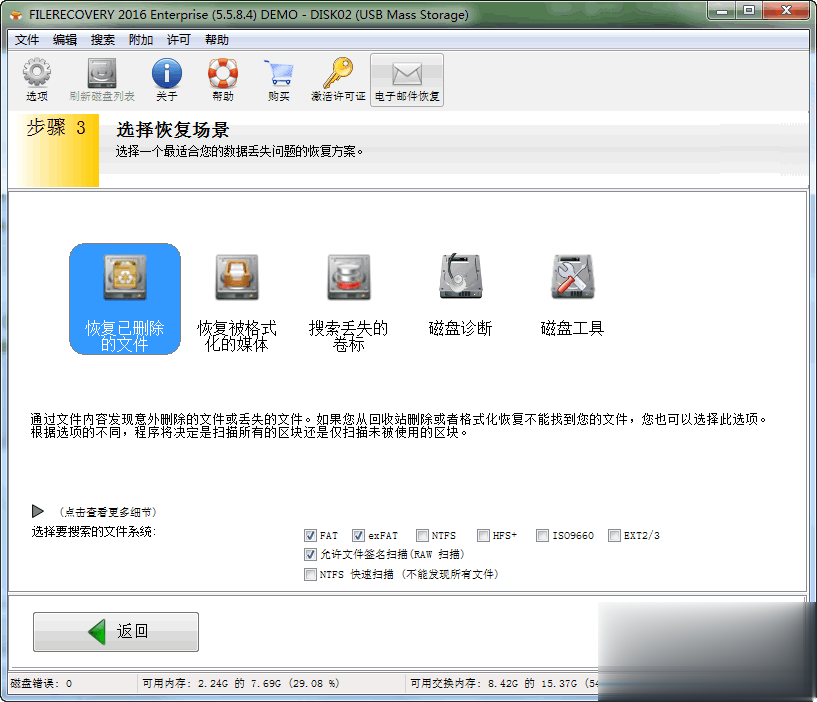
3、然后就会扫描你的U盘里删除的文件了,列出后我们恢复它们即可,注意安装本软件后要用内附的注册软件否则会出问题。
可以看到此软件不但可以恢复U盘删除的文件,还可以恢复U盘被格式化后的文件恢复,基本满足所有U盘恢复的要求了。
方法二、用数据恢复精灵来恢复U盘
其实数据恢复精灵就是diskgenius的数据恢复模块提取出来的独立软件,它的恢复能力一直得到大家的肯定,是免费里效率最高,恢复成功率最高的软件,这里就用数据恢复精灵来恢复U盘的数据。
1、下载数据恢复软件真正免费版,然后打开它,点击恢复分区内的文件,你可以根据自己的U盘情况下选择,比如你是删除了文件的恢复就点第四项。
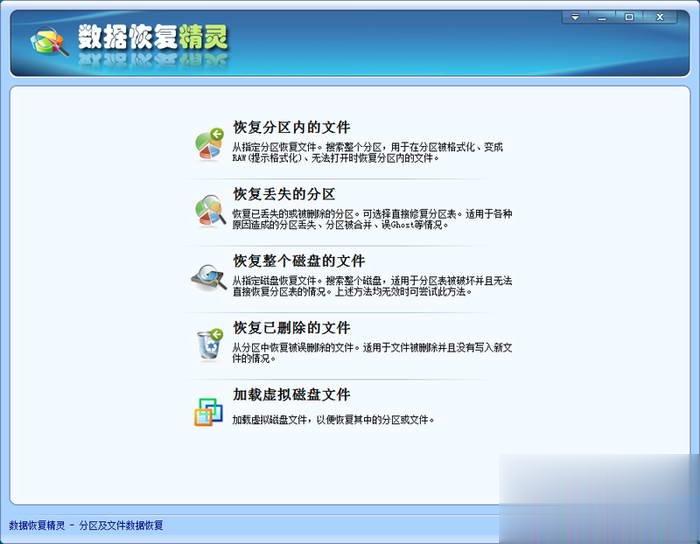
2、然后选择你的U盘分区,别选到硬盘了,这里选择G盘是一个U盘。
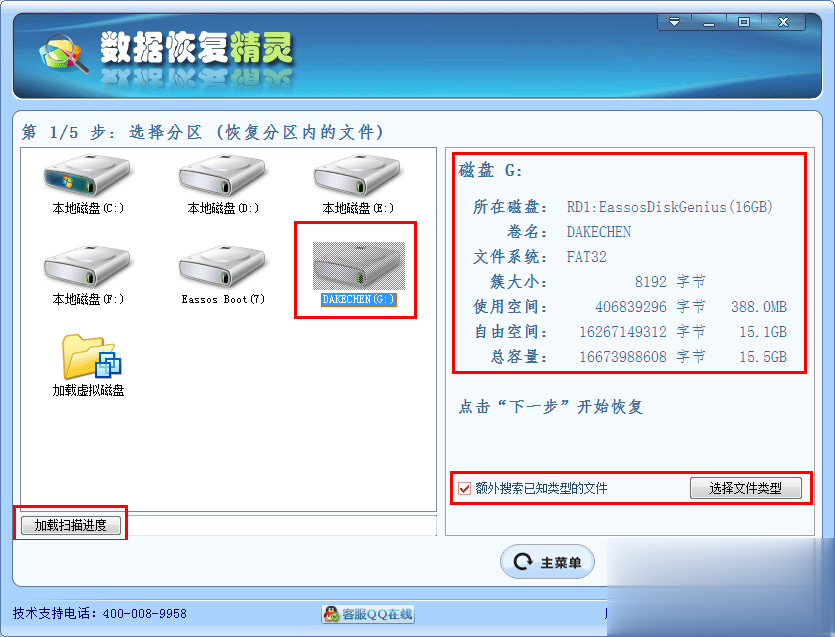
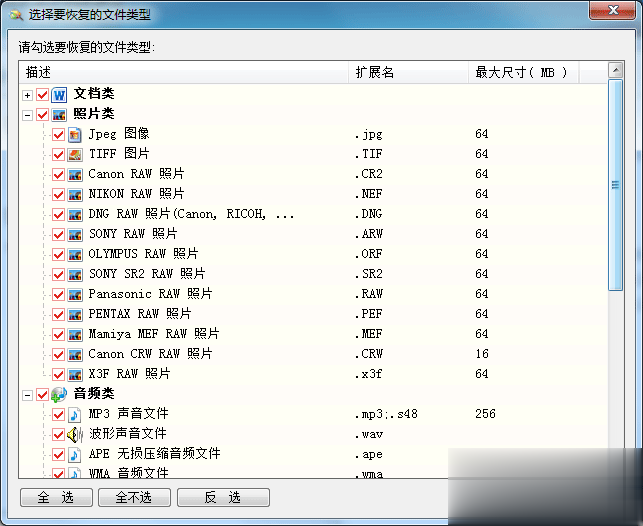
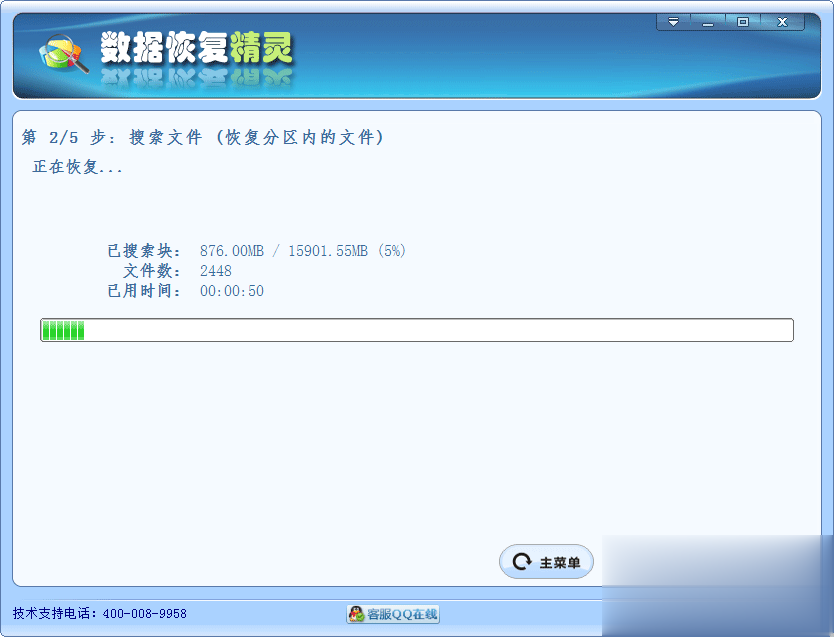
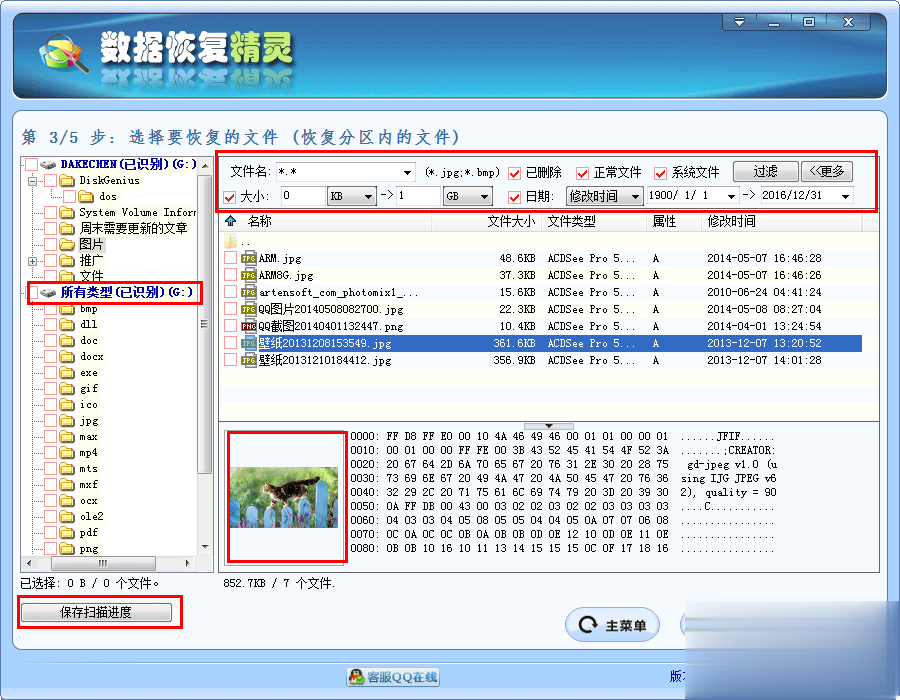
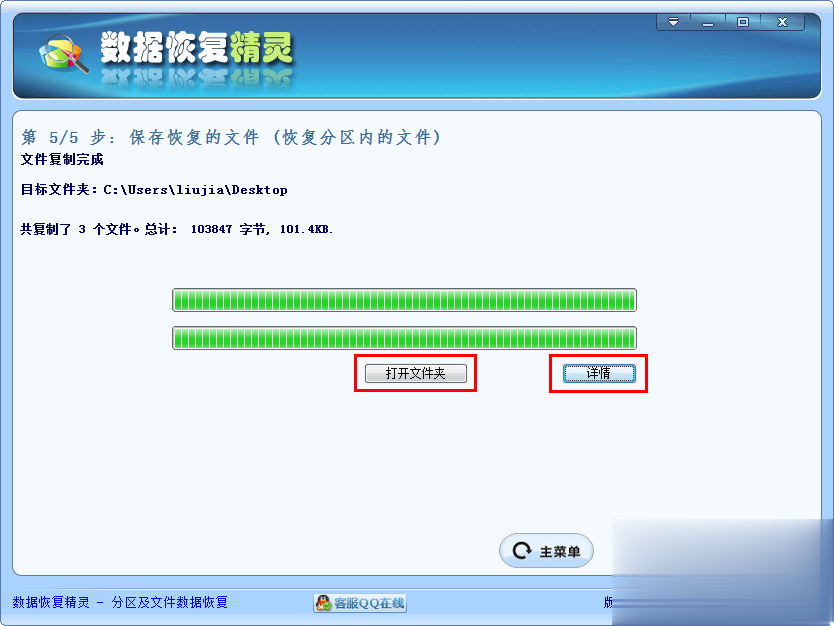
方法三、 minitool power data recovery来恢复
minitool power data recovery也是一款无限制的可以恢复U盘数据的软件,实测也非常好用,使用方式跟上面两款其实差不多,主要也是选择是恢复误删除的还是被格式化的情况。
1、下载minitool power data recovery免费版 ,然后我们打开它,选择你要恢复的U盘分区,这里是Z盘。
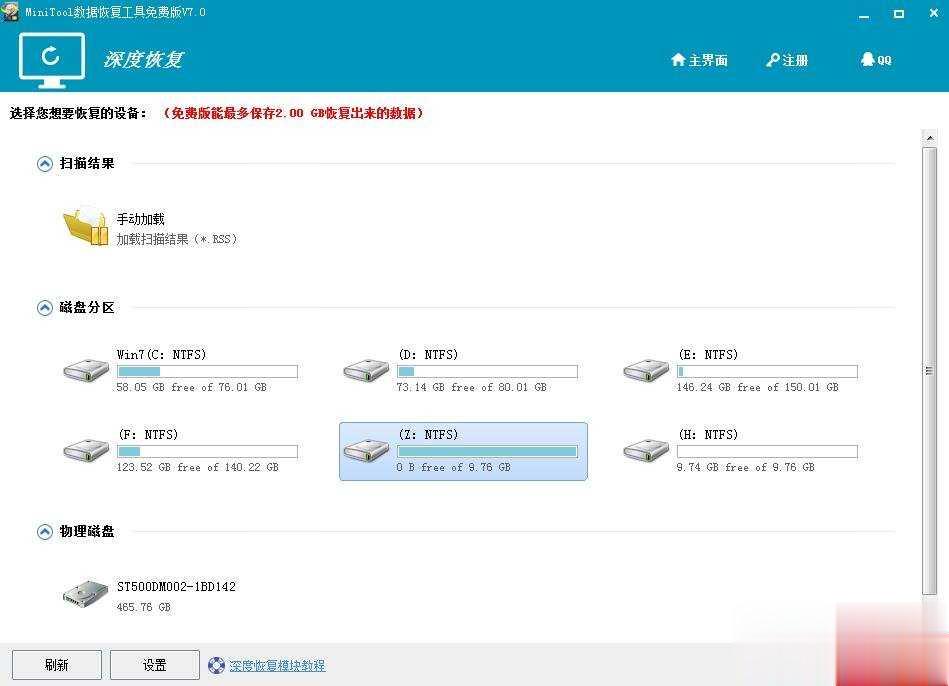
2.然后点击完全扫描,就会自动找到丢失的数据,需要点时间扫描完成,然后可以看到你可以恢复的文件列表了,勾选你要恢复的文件点击保存即可。
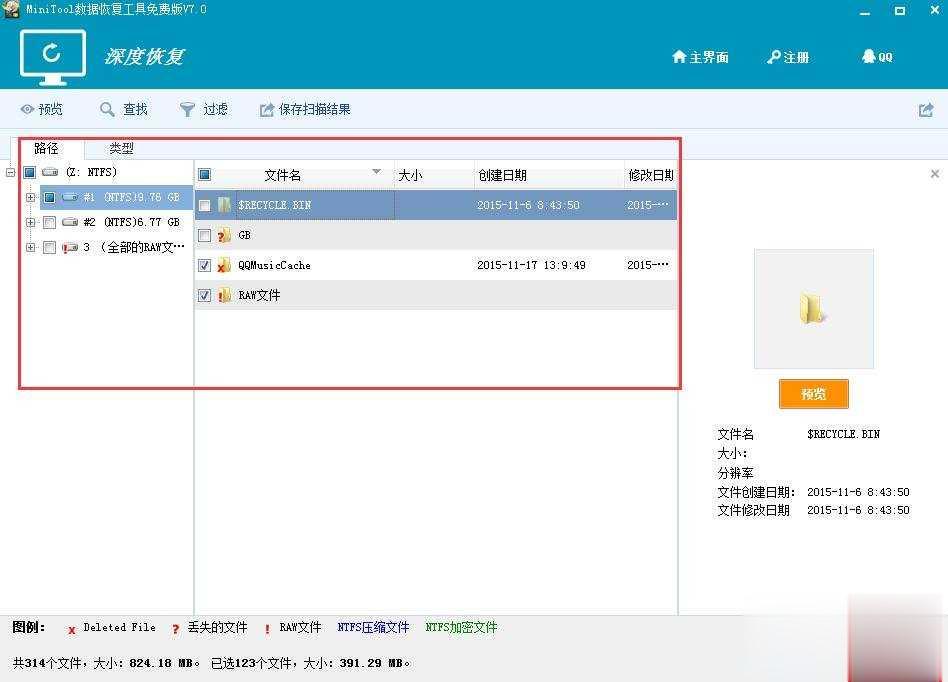
3.保存要选择其他的磁盘,别再保存到U盘里就行,保存后打开这些文件,看看是不是恢复成功了吧。
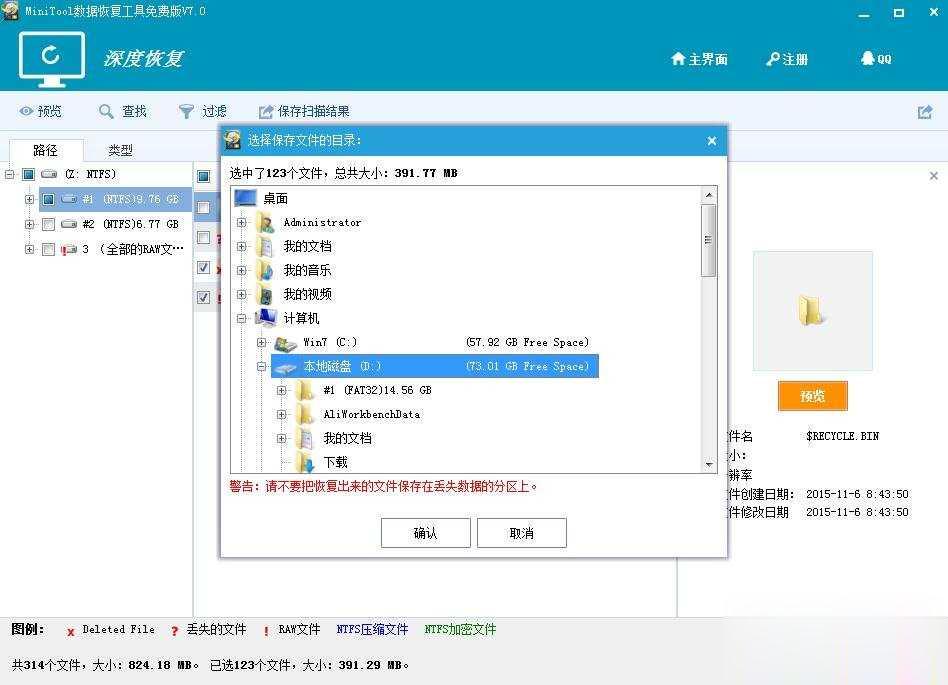
总结:虽然可以恢复U盘数据的方法很多,但实际上有效的只有用第三方软件,而此类软件也非常的多,要不就是收费的,要么免费的但实际恢复成功率低,这里分享给大家的三款是实测恢复能力强,且真正免费的软件,而且基本都是中文版使用毫无压力,当然不可否认EasyRecovery v11版恢复U盘的数据也非常成功,可它是收费的,虽然它比其他收费的数据恢复软件靠谱多了,有经济能力的可以直接使用它来恢复U盘里的数据,这样才能让软件发展更好。

快手实验室是一个直播功能,许多用户都可以体验到。如果你不知道快手实验室怎么开通,不妨看看本站提供的快手实验室开启方法吧!
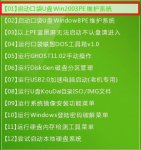
win7 32位系统纯净版 相信网友们都不会陌生,毕竟现在最火的电脑操作系统就是w732位纯净版系统。非常多的网友都想要安装使用win7 32位系统纯净版。所以小编特意就写了一篇w732位系统安装
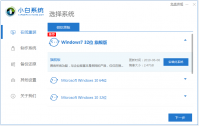
U盘重装系统是一个非常传统的电脑重装系统方式,但需要用到u盘。有些网友有重装系统的需求,但是没有u盘,不知道怎么重装系统怎么办。下面小编给大家分享一个没有u盘电脑重装系统

本文小编给大家分享的是免费领取PPTV会员共享。pptv播放器客户端是一款拥有海量影视资源的影视软件,使用该软件,用户可以随意搜索自己喜欢的影视内容,开通软件会员还能免费观看和下载站内所有的影视资源,还能赠予好友会员视频,让您的好友没会员也能观看VIP视频。pptv播放器播放器海量的资源可以不断的进行观看,而且还有超级多与pptv播放器同步的电影电视剧可以直接进行,让你能够在这里感受一下最全面的视频资源,而且都是免费提供的。pptv播放器采用了先进的P2P流媒体播放技术,pptv播放器可以确保在大量用户同

通常黑屏可以分两种:一种是使用中黑屏,一种是待机黑屏.使用中黑屏大都是由下载的第三方软件引起的,今天小编来跟大家说说台式电脑黑屏却开着机按什么键重新启动的教程,快来看看吧
在今天的数字时代,操作系统是我们使用计算机的核心。Windows 10 专业版 64 位因其出色的功能和稳定性,成为了广大用户的首

金鸣表格文字识别app下载-金鸣表格文字识别app是一款智能文字识别软件,金鸣表格文字识别app可以快速准确地识别出图片中的表格及文字,生成可编辑的excel或word文档,大大提高办公效率,您可以免费下载安卓手机金鸣表格文字识别。

菜鸟点我达app是专为入驻菜鸟点我达商家制作,软件拥有充沛运力,送达准时,还实时监督,安全稳定,需要的朋友可以前来下载使用。

一键省电管家app是一款好用的手机省电工具,一键省电管家app可以帮助用户随时查看手机电池情况,拥有智能省电模式,为用户解放烧电的后台,让手机更省电。 软件介绍 一键省电管家是

列王之剑官方版是一款欧洲中世纪题材的战争策略游戏,你可以在这片领地上建立属于你的城堡,通过自己的努力让自己的实力快速提升才是最为关键的,强大自己的阵容

有章阅读下载-有章阅读app是一款法律知识阅读应用。有章阅读app提供海量法律专业电子书,用户可以快速查看阅读,还有各种法律事件案例,学习方便,您可以免费下载安卓手机有章阅读。

趣味生活app下载软件-趣味生活app是一款非常给力优质的手机购物社交软件,趣味生活app为用户们准备了非常多的购物优惠劵,购买很划算,趣味生活app上还有网购达人推荐物美价廉优质商品,您可以免费下载安卓手机趣味生活。









